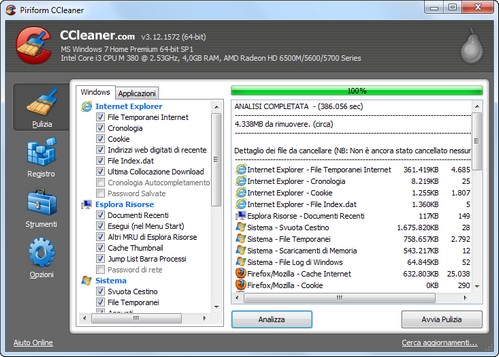
Il computer si sa è diventato parte integrante della nostra vita ma, come tutte le cose, affinchè possa rendere al meglio, ha bisogno di una continua manutenzione. Per manutenzione non intendiamo naturalmente la sostituzione di pezzi ma una pulizia periodica del disco fisso e del registro. Infatti, con l’andar del tempo, è facile che il vostro computer si rallenti in quanto nel sistema si accumulano tracce di navigazione dei vari siti Internet visitati e tracce di programmi che hanno lasciato “ricordini” nel registro di sistema anche dopo la loro disinstallazione. Oggi vedremo dunque come effettuare questa pulizia per ottimizzare il PC e velocizzarlo con il programma gratis CCleaner.
CCleaner è un programma gratuito che non ha nulla da invidiare ad analoghi programmi a pagamento, anzi è forse ancora più efficace, molto leggero ed in grado di ripulire tutti i file inutili dall’hard disk, riparare errori nel registro di sistema, gestire programmi impostati con l’avvio automatico di Windows, rimuovere i dati di navigazione dei bowser più diffusi (Internet explorer, Firefox ecc.) e tanto altro.
Se vi interessa sapere come pulire il PC con CCleaner, dovete come prima cosa scaricare il programma sul vostro PC. Per fare ciò, dovete collegarvi al sito internet del programma e cliccare prima sul pulsante Download from FileHippo.com e poi sul pulsante Download Latest Version situato in alto a destra. Una volta scaricato il programma, apritelo cliccando due volte sul file che avete scaricato e si aprirà una finestra in cui dovrete selezionare la lingua cliccando sul pulsante OK. Poi, di seguito, cliccate su Avanti, Accetto, Installa e Fine per completare l’installazione del programma sul vostro computer.
Una volta installato CCleaner vi renderete conto che oltre della comodità perché in lingua italiana, ha una interfaccia utente da poter usare molto facilmente. Per poter pulire il PC con CCleaner, vi basta selezionare la scheda Pulizia, mettere il segno di spunta accanto alle voci che vi interessano e cliccare sul pulsante Avvia pulizia.
Per pulire il registro di sistema, invece, dovete selezionare la scheda Registro e cliccare prima sul pulsante Trova problemi e poi, una volta che il programma avrà finito di analizzare il registro di sistema, sul pulsante Ripara selezionati. Come avete potuto vedere dovete agire in due modi diversi a secondo se la pulizia che dovete effettuare, riguarda il registro di sistema o le altre cose e magari vi potrebbe interessare in tempi diversi la pulizia dell’uno o dell’altro. Ma se l’uso di CCleaner vi ha soddisfatto, vi interesserà sapere che esiste la possibilità di espandere le sue capacità.
CCEnhancer è un programmino aggiuntivo per CCleaner che permette di espandere le capacità di quest’ultimo nella pulizia dell’hard disk aggiungendo il supporto ad oltre 500 programmi aggiuntivi di cui cancellare le tracce residue che infestano il sistema. Per potenziare CCleaner con CCEnhancer, non dovete far altro che collegarvi al sito ufficiale del programma e cliccare prima sulla voce Download collocata nella barra laterale di destra e poi sul pulsante azzurro Download al centro della pagina.
Una volta scaricato CCEnhancer sul vostro PC, lanciate l’applicazione e cliccate prima sul pulsante Sì e poi su Download latest per scaricare da Internet le ultime definizioni relative ai programmi che si possono aggiungere a CCleaner ed integrarle nel programma principale.
Ad operazione completata, potrete avviare di nuovo CCleaner e vi ritroverete con un programma uguale nell’aspetto ma molto più potente “sotto al cofano”. Provate infatti a fare una nuova pulizia del disco e vi accorgerete che il software rintraccerà molte più tracce residue di prima, permettendovi di ottimizzare ancora di più il PC e velocizzarlo al massimo.
